1.1 设置签名
形式:
1.用户名:tom
2.Email地址:godIsAGirl@qq.com
作用:区分不同开发人员的身份
辨析:这里设置的签名和登录远程库(代码托管中心)的账号、密码无关.
命令:
1.项目级别/仓库级别:仅在当前本地库范围内有效
pro代表项目级别
git config user.name tom_pro
git config user.email godIsAGirl_pro@qq.com
设置项目级别签名:
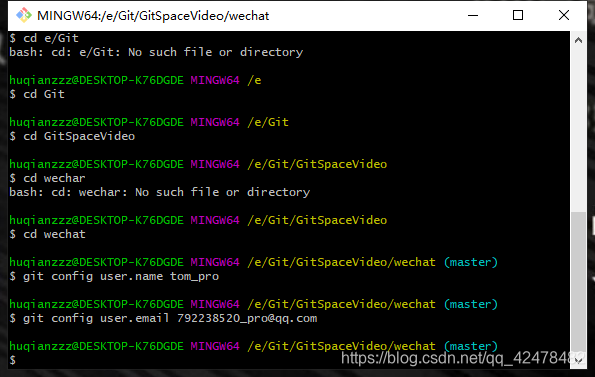
使用 cat .git/config 查看刚刚添加的项目级别用户
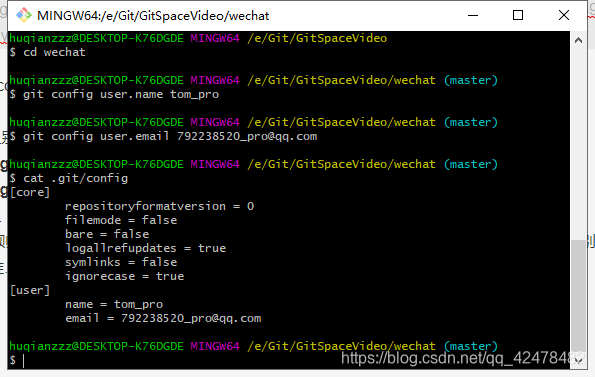
2.系统用户级别:登录当前操作系统的用户范围有效
设置系统级别的用户:
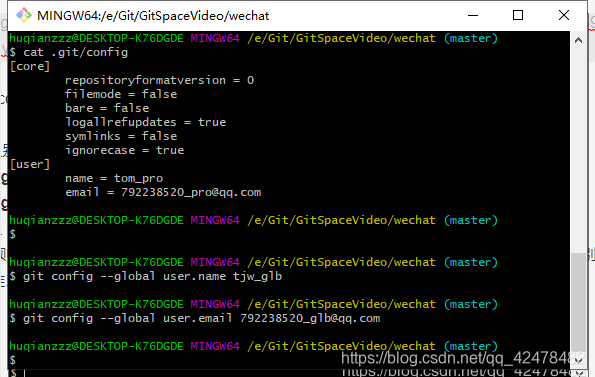
cat .gitconfig 查看系统级别用户:
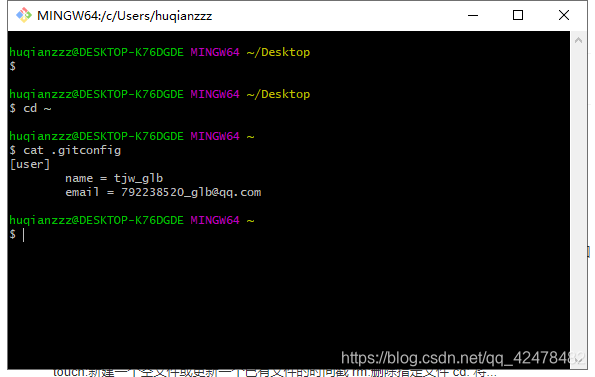
git config –global(系统用户级别) user.name tom_pro
git config –global user.email godIsAGirl_pro@qq.com
3.级别优先级
3.1就近原则:项目级别优先于系统用户级别(两者都有时,采用项目级别签名).若只有系统用户级别的签名,那么就以系统用户级别的签名为准.若两者都没有,不允许使用.
1.2 添加提交以及查看状态
git status 查看工作、暂存区状态
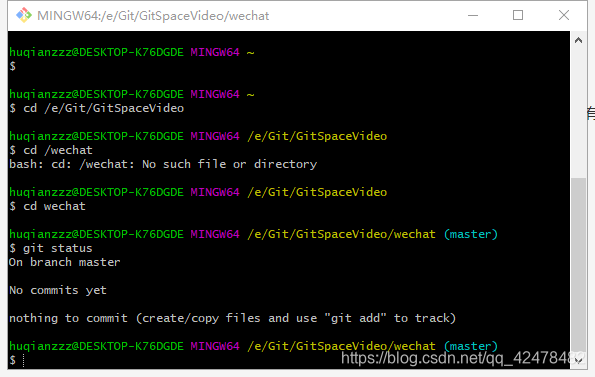
No commits yet :本地库中没有提交任何东西
nothing to commit :暂存区无可提交的东西
使用vim good.txt 创建一个good.txt文件
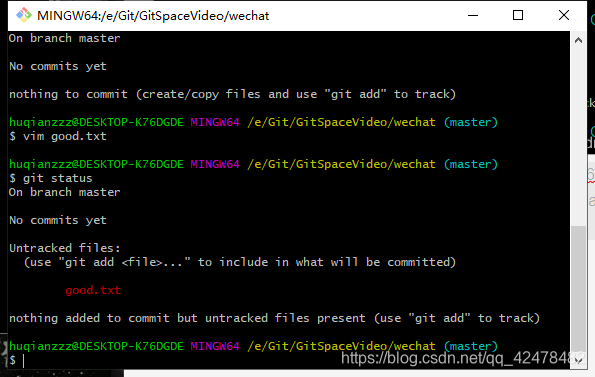
good.txt 目前未未追踪文件
使用 git add good.txt 添加到暂存区
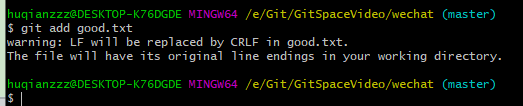
使用 git status 再次查看good.txt 文件的状态
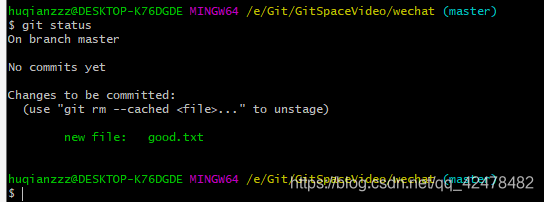
从暂存区中撤回,使用git rm --cached good.txt (不会动工作区)
再次使用git status 查看good.txt文件状态
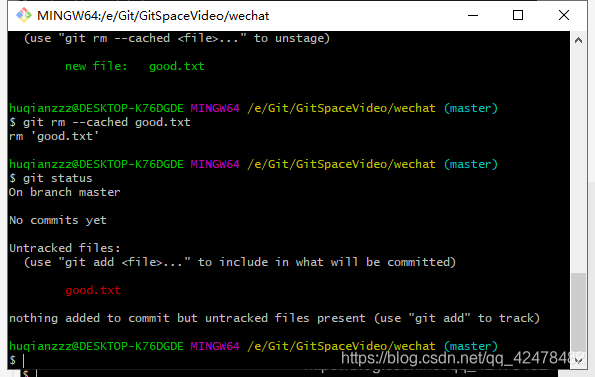
使用git commit good.txt 将文件提交到本地库
之后输入提交的信息(类似于注释)
:set nu 显示行号 在vim编辑器中
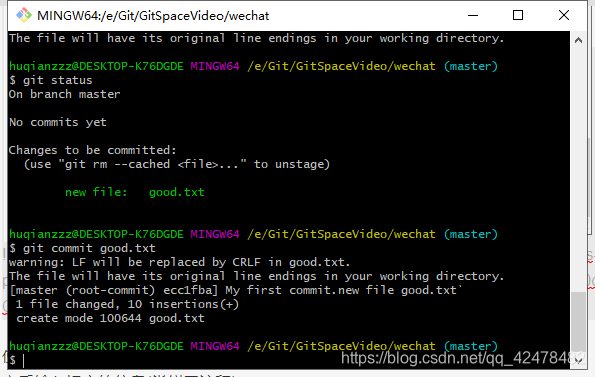
[master root-commit ecc1fba] 本次提交 +输入提交的消息
1个文件被修改 有十行
修改该文件后使用git status 查看
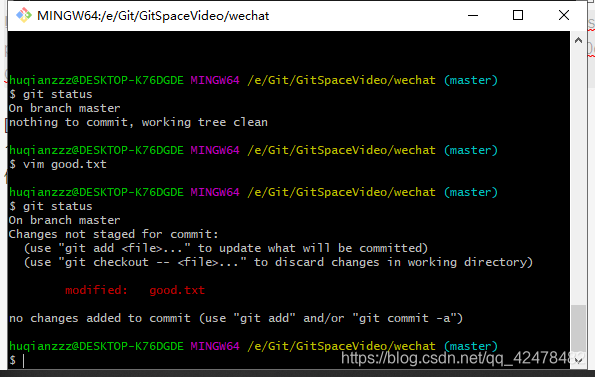
使用 git add good.txt 将其放入缓存区,再使用 git commit -m “My second commit.modfiy good.txt” good.txt 将其存入本地库
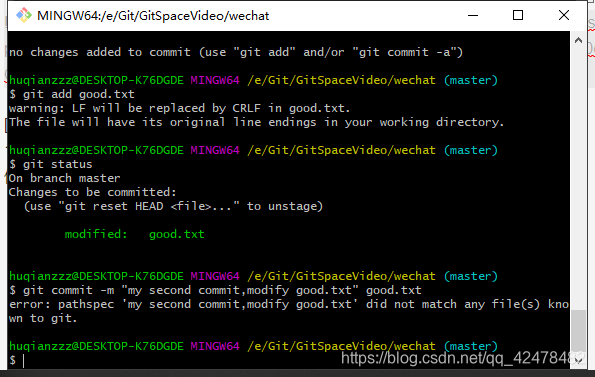
1.3 小结
1.状态查看操作
git status
查看工作区、暂存区状态
2.添加
git add [file name]
将工作区的新建/修改添加到暂存区中
3.提交
git commit -m “commit message” [file name]
将暂存区的内容提交到本地库
1.4 实现版本前进和后退
使用 git log 查看版本记录
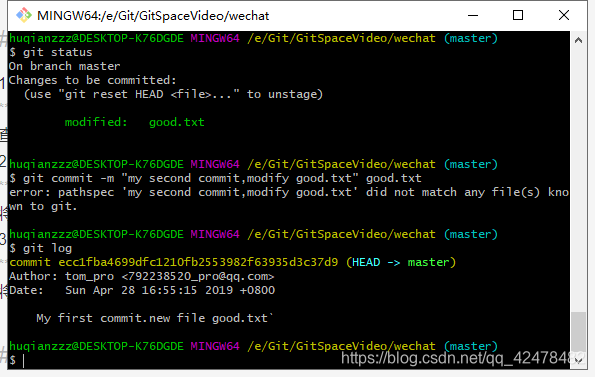
ecc1fba4699dfc1210fb2553982f63935d3c37d9 :哈希值
(HEAD->master) 指针





 本文详细介绍了Git中如何设置用户签名以区分不同开发者,包括项目级别和系统用户级别的配置方法。此外,还讲解了如何通过Git命令进行文件的添加、提交及版本的前进后退,帮助读者掌握基本的版本控制技巧。
本文详细介绍了Git中如何设置用户签名以区分不同开发者,包括项目级别和系统用户级别的配置方法。此外,还讲解了如何通过Git命令进行文件的添加、提交及版本的前进后退,帮助读者掌握基本的版本控制技巧。

















 被折叠的 条评论
为什么被折叠?
被折叠的 条评论
为什么被折叠?








